VM Tools(仮想マシンのパフォーマンスを向上させる一連のユーティリティ)の最新バージョンを維持することになると、vSphere管理者が使用できる6つの異なる方法があります。 これらの方法は、自動化プロセス、標準化、および職務分離の最適化を提供します。
VMwareのステータスはベースホストに依存
各ESXiホストにはVMツールインストーラーのリポジトリがあり、これはカスタムオプションであり、/ productLockerシンボリックリンクを明示的に参照していることを思い出してください。 ターゲットは、各ノードのローカルにすることも、共通のデータストレージ内の中央のVM Toolsストレージを指すこともできます。

個々の仮想マシンのVMツールのステータスは、常にベースホストのコンテキスト内にあります。 以下に示すように、基礎となるホストが同一ではないため、ツールの2つの異なるバージョンを最新と見なすことができます。
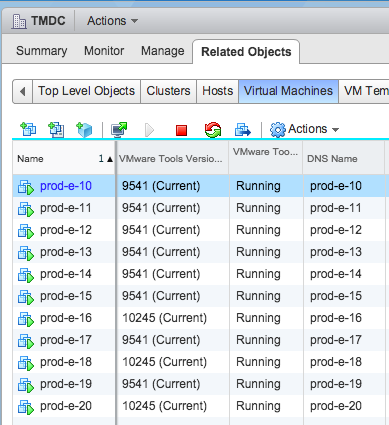
特定の仮想マシンでイベントが発生すると、たとえばvMotionが含まれる場合、ゲストOSで実行されているVMツールのバージョンがESXiメインホストのバージョンと比較されます。 ホストが新しいバージョンを使用している場合、仮想マシンのバージョンは廃止されたと見なされます。
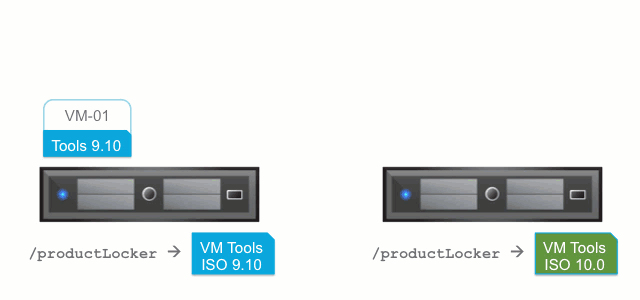
vSphereで実行されている仮想マシンが母船に連絡してVMツールの新しいバージョンがあるかどうかを確認するメカニズムはないことに注意してください。この場合、ホストとの仮想マシンの関係のみが重要です。 これは、あるホストから別のホストに移行した後、VMが古いVMツールについて突然不平を言う理由を説明するかもしれません-宛先ホストには新しいバージョンがあるかもしれません。
VMツールの種類によって、アップグレード方法の選択が決まります。
VMツールには3つのタイプがあります。サポートされるオペレーティングシステムごとに1つと、Linux用の2つの追加バイナリパッケージです。 vSphereまたはゲストOSからVMツールのアップグレードを開始するには、いくつかの方法があります。 以下で提案する方法は、特に明記しない限り、ISO VMツールを使用するゲストWindowsまたはLinuxにのみ適用されます。 Linux用のVMツールパッケージ(OVTおよびOSP)はvSphereで管理されないため、ネイティブ管理ツールを使用して各ゲストOS内でのみインストールおよび更新できます。
1. VMのロード時の自動更新
VMツールの新しいバージョンを常に維持する最も簡単な方法は、チェックボックスをオンにして、このインフラストラクチャ要素を忘れることです。 仮想マシンを再起動した後、たとえばゲストOSパッチをインストールした後、仮想マシンツールの状態が確認され、必要に応じて更新がインストールされます。 多くの場合、これにより、VMツールのインストールが完了した後に追加の再起動が行われます。

このアプローチは、重要度の低いワークロード、場合によってはテストまたは開発用に設計されたインフラストラクチャに適用できます。 インフラストラクチャの大規模なシャットダウン
2. vSphereインターフェイスを使用した1つ以上のVMのアップグレード
vSphere
WindowsおよびLinux以外のゲストOSに関する重要な注意事項:Solaris、FreeBSD、およびMac VMのVMツールは、手動のインタラクティブな方法を使用してのみ更新できます。 現在、これらのゲストの自動更新はありません。
さらに、


3. VMware Update Manager:即時またはスケジュールされた更新、および起動時の更新
VMware Update Manager(VUM)は、VMツールの更新に関して2つの非常に重要な役割を果たします。 最初の役割は、通常のESXiパッチストリームに必要な形式で、ISOから更新されたVMツールを取得することです。 このパッチは、管理者が設定したベースラインに従って、すべての管理対象ホストにルーティングされます。 これが発生すると、個々の仮想マシンはVMツールの新しいバージョンのチェックを開始し、アップグレードする権利を持ちます。
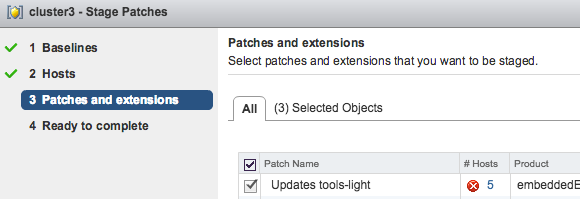
VMツールの管理におけるVUMの2番目の役割は、ソースデータに従って個々のVMの更新を追跡することです。 VUMは、前の2つの段落で説明したvSphereメソッドを使用してこの作業を行っていることに留意してください。 1つのモードでは、管理者が手順1で行うように、ゲストOSが再起動されるたびに必要に応じてVMツールの更新がチェックおよびダウンロードされるように、VUMを複数の仮想マシンの一括構成変更に使用できます。VUMを使用する利点は、一度に構成および再構成されます。
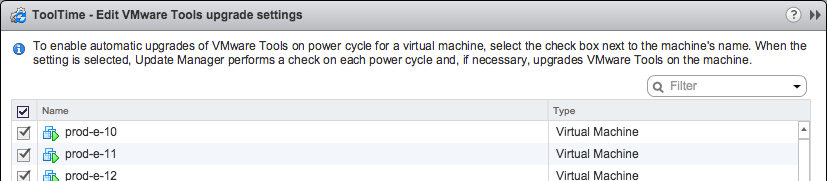
他のVUMモードは、管理者が手動でこれを行うことができるように、すぐに、スケジュールされた時間にVMツールの更新を開始するように設計されています(ポイント2を参照)。 VUMを使用してこれらの更新を開始することのもう1つの利点は、無効または一時停止された仮想マシンを回復し、更新後に元の状態に戻すことができることです。
4.ゲストの更新-管理をアプリケーション所有者に委任する
アプリケーションの所有者がゲストOSで発生するすべてを厳密に制御する必要がある場合、ゲストOS内でVMツールの更新を許可することができます。 Windowsのトレイアイコンは、更新が利用可能であることを示し、VMツールの構成ダイアログにより、都合のよい時間に対話的に更新を開始できます。
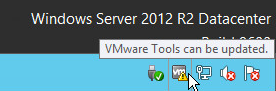
コマンドラインを使用した同様の機能については、
5. PowerCLIオートメーションを使用した一括更新
非常に大規模な環境、またはより成熟した生産プロセスで使用される環境では、PowerCLIはVMツールを更新するための強力なツールです。 このアプローチは、クラスタリング、タグ、その他のvSphere属性の使用など、多くの便利な方法で仮想マシンの特定のグループに使用できます。

6.ネイティブLinuxパッケージ管理プロセス
その性質上、OSPまたはOVTを使用するLinuxゲストOSは、他のコンポーネントに使用されるより広範な修正および更新プロセスの一部としてVMツールを更新します。 これにより、管理者は、vSphere管理者の同意なしに、既存のLinuxパッケージマネージャーまたはより柔軟な管理および監視ソリューションを使用できます。
結論の代わりに
VMツールを更新するこれらの柔軟な方法を使用すると、集中制御、自動化、アプリケーション所有者への委任、または既存のパッチ管理プロセスとの統合が必要かどうかに関係なく、各VMwareデータセンターに適切な方法を見つけることができます。